Wirtualny kabel audio to prosty sposób nagrywania dźwięku z komputera

- 3485
- 279
- Pan Ludwik Żak
Jeśli potrzebujesz nagrywania dźwięku odtworzonego na komputerze lub laptopie, istnieją różne sposoby ich tworzenia, z których najpopularniejsze zostały opisane w instrukcjach, jak nagrywać dźwięk z komputera.
Jednak w niektórych urządzeniach zdarza się, że podanych metod nie można zastosować. W takim przypadku możesz użyć VB Audio Virtual Audio Cable (VB -CABLE) - bezpłatny program ustawiający wirtualne urządzenia audio, które pozwalają zapisać dźwięk odtworzony na komputerze w przyszłości.
Instalacja i użycie wirtualnego urządzenia audio VB-Cable
Wirtualny kabel audio jest bardzo łatwy w użyciu, pod warunkiem, że wiesz, gdzie w systemie lub programie używasz do nagrywania, rejestrowanie urządzeń (mikrofon) i odtwarzanie są skonfigurowane.
Uwaga: Istnieje inny podobny program, który nazywa się również wirtualnym kablem audio, bardziej zaawansowanym, ale opłaconym, wspominam o tym, aby nie było zamieszania: jest to bezpłatna wersja wirtualnego kabla VB-Audio, który jest tutaj rozważany.
Kroki instalacji programu w systemie Windows 10, 8.1 i Windows 7 będą następującymi
- Przede wszystkim musisz pobrać wirtualny kabel audio z oficjalnej strony internetowej https: // www.VB-Audio.Com/kabel/indeks.HTM i rozpakuj archiwum.
- Następnie zacznij (upewnij się do administratora w imieniu) pliku VBCABLE_SEETUP_X64.Exe (dla 64-bitowych okien) lub VBCABLE_SEETUP.Exe (dla 32-bit).

- Naciśnij przycisk instaluj sterownik.
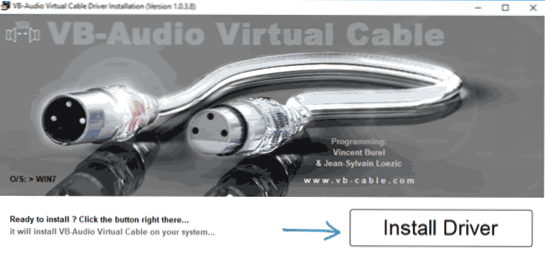
- Potwierdź instalację sterownika, aw następnym oknie kliknij OK.
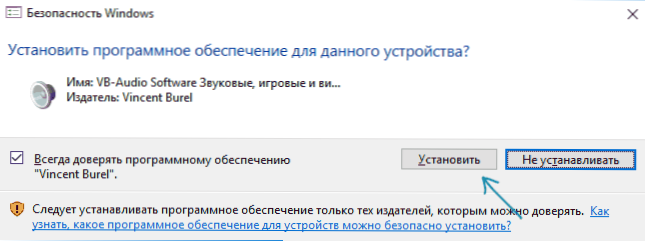
- Otrzymasz zaoferowanie ponownego uruchomienia komputera - jest to według własnego uznania, w moim teście zadziałało bez ponownego uruchomienia.
Na tym wirtualnym kablu audio jest instalowany na komputerze (jeśli masz dźwięk w tym momencie, nie bój się, po prostu zmień urządzenie reprodukcyjne domyślnie w parametrach dźwięku) i można go użyć do rejestrowania reprodukcji dźwięku.
Dla tego:
- Przejdź do listy urządzeń odtwarzających (w systemie Windows 7 i 8.1 - Kliknij prawym przyciskiem myszy ikonę głośnika - urządzenia odtwarzające. W systemie Windows 10 możesz kliknąć przycisk myszy zgodnie z ikoną głośnika w obszarze powiadomień, wybrać „Dźwięki”, a następnie przejść do zakładki „Reprodukcja”).
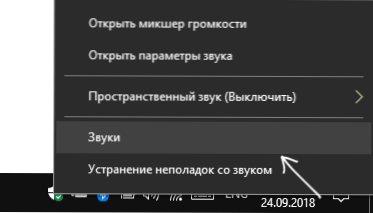
- Naciśnij prawy przycisk myszy zgodnie z punktem wejściowym kabla i wybierz „Użyj domyślnie”.
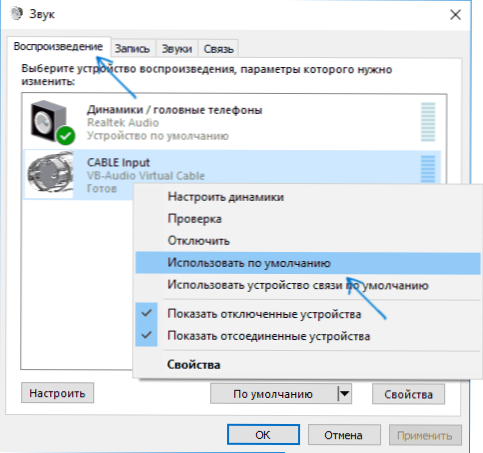
- Następnie zainstaluj wyjście kablowe jako domyślne urządzenie nagrywające (na karcie nagrywania), albo wybierz to urządzenie jako mikrofon w programie nagrywania dźwięku.
Teraz dźwięki odtworzone w programach zostaną przekierowane do wirtualnego urządzenia wyjściowego kablowego, które w programach nagrywania dźwięku będzie działać jako zwykły mikrofon i w związku z tym zapisuje odtworzony dźwięk. Jest jednak jedna wada: podczas tego nie usłyszysz tego, co piszesz.mi. Dźwięk zamiast głośników lub słuchawek zostanie skierowany do wirtualnego urządzenia nagrywania).
Aby usunąć urządzenie wirtualne, przejdź do panelu sterowania - programy i komponenty, usuń VB -Clable i ponownie uruchom komputer.
Ten sam programista ma bardziej złożone bezpłatne oprogramowanie do pracy z audio, które jest odpowiednie, w tym do nagrywania dźwięku z komputera (w tym kilku źródeł jednocześnie, z możliwością jednoczesnego słuchania) - głosowy) - głosowy.
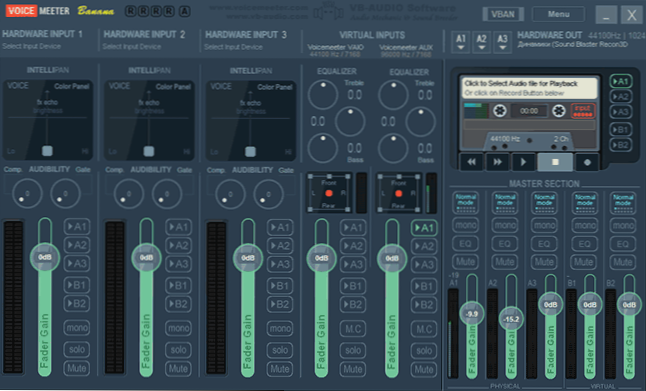
Jeśli nie jest to trudne do zrozumienia angielskiego interfejsu i punktów kontrolnych, przeczytaj certyfikat - polecam spróbować.

